 「お気に入り」アイコン
「お気に入り」アイコン 
InternetExproler「お気に入り」に追加した時に表示されるアイコンを変更します。
通常、お気に入りに追加した場合、サイト名の横に表示される画像はこのようなもの
 です。
です。これを、自分の好きな画像に変更します。
当サイトをお気に入りに追加した場合に表示されるアイコンはこれ
 です。
です。まずは、専用のソフトを使ってアイコンを作ります。
フリーソフトが沢山配布されていますので、使わせていただきましょう。
私はすてぃふぇるす様が作成された「ANIめーかー」というソフトを使用させていただきました。
すてぃふぇるす様のHPはこちらから
(圧縮ファイルの扱い方についてはこちらをご覧下さい。)
「Aniめーかー」を例にとってアイコンの作り方を見ていきましょう。
ソフトを起動したら左下の方にある「新規」ボタンを押します。

パレットを使って好きな絵を描いてください。描けたら左下のOKを押します。
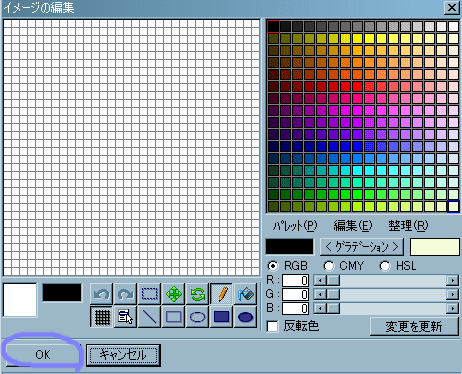
右上に描いた絵が表示されています。
「透過色に指定」した色のところは見えなくなります。(下の例では透過していません。)
絵を直したい時は下の真ん中にある「編集」ボタンを押します。
絵が完成したら右下にある「保存」ボタンを押します。
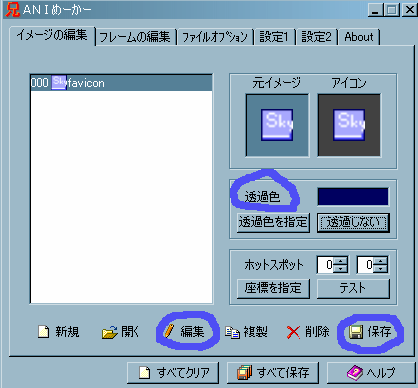
保存する時に、ファイル名は「favicon」、ファイルの形式は「ico」としてください。
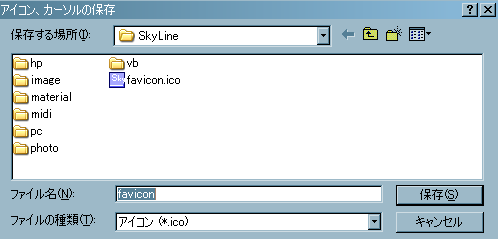
これをあなたのサイトの「index.html」(またはindex.htm)ファイルのあるフォルダにアップロードしてください。
あとは、「index.html」の中に、以下のタグを挿入するだけです。
☆ <head>〜</head> の間に
| <LINK rel="SHORTCUT ICON" href="favicon.ico"> |
□ 間違いがないのにうまく表示されなかった場合、
インターネットのキャッシュをクリアすると表示される場合があります。
■ キャッシュをクリアすると、お気に入りアイコンの表示は元通りに戻ってしまいます。
(再度お気に入りに追加しなおせば、オリジナルのアイコンになります)